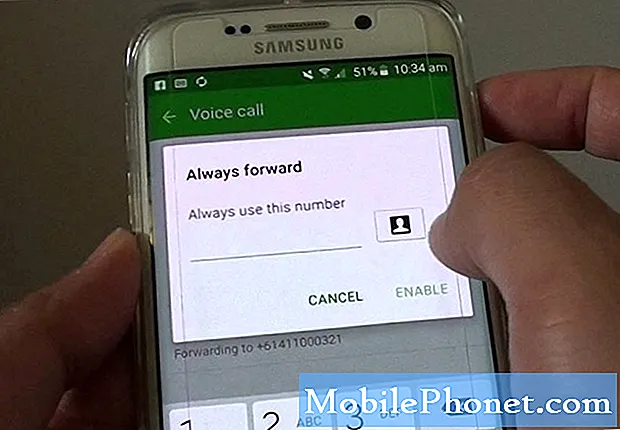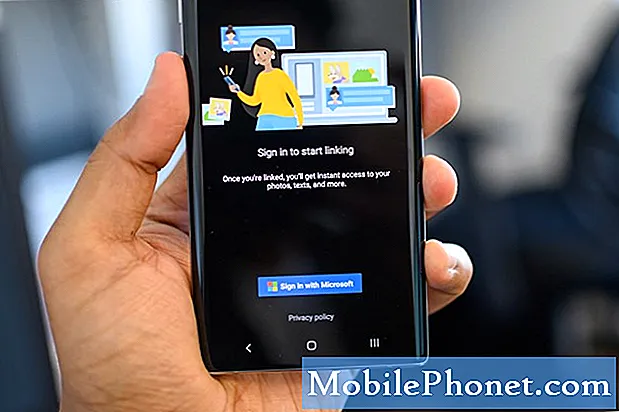Contente
- Como limpar caches e dados de aplicativos em seu Galaxy Note8
- Como atualizar aplicativos em seu Galaxy Note8
- Como desinstalar aplicativos do seu Galaxy Note8
- Como limpar a lista de aplicativos usados recentemente em seu Galaxy Note8
O Samsung Galaxy Note 8 é o smartphone mais poderoso do mercado hoje, mas todas essas especificações e design impressionantes serão inúteis sem seus aplicativos. Tudo o que é executado no seu telefone é um aplicativo ou serviço. Mesmo todas as configurações e preferências são controladas por um aplicativo chamado Configurações e todos os recursos que tornam o telefone atraente, eles têm seus próprios aplicativos para que os usuários possam realmente apreciá-los.
Seu Note8 vem com aplicativos pré-instalados da Samsung, bem como de outros provedores de serviços, para não mencionar os aplicativos exigidos pelo Google para estarem presentes em todos os dispositivos Android. Em seguida, você também terá que instalar aplicativos que sejam úteis para usar os recursos do seu telefone e obter o máximo dele. Desnecessário dizer que você deve saber como gerenciar todos os seus aplicativos para que possa aproveitar ao máximo e esse é o objetivo deste post.
Mas antes de irmos para nossos tutoriais, se você encontrou esta postagem enquanto procurava uma solução para um problema com seu telefone, então sugiro que você visite nossa página de solução de problemas Note8 porque já abordamos os problemas mais comuns com este telefone. Encontre problemas semelhantes aos seus e use as soluções que sugerimos. Se precisar de mais ajuda, não hesite em nos contatar preenchendo nosso questionário de problemas do Android.
Como limpar caches e dados de aplicativos em seu Galaxy Note8
Limpar o cache e os dados do aplicativo significa que você está realmente redefinindo-o. Isso trará o aplicativo de volta às suas configurações e configurações originais. É fundamental que você saiba fazer isso porque também é um procedimento de solução de problemas muito eficaz que aborda a maioria dos problemas relacionados ao aplicativo.
Por exemplo, se um de seus aplicativos não abrir quando você toca em seu ícone ou se continuar travando toda vez que você o usa, este procedimento pode resolver o problema para você. No entanto, assim como a maioria das redefinições, você pode perder os dados que pode ter acumulado ao usar este aplicativo ou, se for um aplicativo de jogo, pode perder seu progresso. Portanto, use por sua própria conta e risco, mas é assim que você faz:
- Na tela inicial, deslize para cima em um local vazio para abrir a bandeja de aplicativos.
- Toque em Configurações> Aplicativos.
- Toque no aplicativo desejado na lista padrão ou toque no ícone de 3 pontos> Mostrar aplicativos do sistema para exibir os aplicativos pré-instalados.
- Toque em Armazenamento.
- Toque em Limpar cache.
- Toque em Limpar dados e em OK.
É simples, certo? Mas é eficaz.
Como atualizar aplicativos em seu Galaxy Note8
Há momentos em que ocorre um problema relacionado ao aplicativo devido a um problema de compatibilidade. Por exemplo, você atualizou recentemente o firmware do seu telefone e, em seguida, alguns de seus aplicativos começaram a falhar, não abrem ou tornaram-se lentos, é possível que a versão atual desses aplicativos não seja mais compatível com o novo firmware.
Os desenvolvedores de aplicativos procuram por novas atualizações de firmware porque assim que essas atualizações estiverem sendo implementadas, eles também lançarão atualizações para seus aplicativos para corrigir alguns problemas de compatibilidade. No entanto, há momentos em que alguns desenvolvedores podem levar um ou dois dias para atualizar seus aplicativos e outros até mesmo pararam de oferecer suporte aos seus e é quando as coisas ficam complicadas. Portanto, tente descobrir se há aplicativos que precisam ser atualizados e, em seguida, atualize-os ...
- Na tela inicial, deslize para cima em um local vazio para abrir a bandeja de aplicativos.
- Toque em Play Store.
- Toque na tecla Menu e em Meus aplicativos. Para manter seus aplicativos atualizados automaticamente, toque em Menu> Configurações e toque em Atualizar aplicativos automaticamente para marcar a caixa de seleção.
- Escolha uma das seguintes opções:
- Toque em Atualizar [xx] para atualizar todos os aplicativos com atualizações disponíveis.
- Toque em um aplicativo individual e em Atualizar para atualizar um único aplicativo.
Se o problema que você está enfrentando está relacionado à compatibilidade, este procedimento irá corrigi-lo.
Como desinstalar aplicativos do seu Galaxy Note8
Supondo que você saiba qual aplicativo está causando o problema e que atualizar e limpar o cache e os dados não corrigiu o problema, você terá que desinstalá-lo para que seu telefone continue a funcionar sem ser interrompido por ele. Você só pode fazer isso com aplicativos que você baixou e instalou, mas os aplicativos que vieram pré-instalados podem exigir que você tenha permissão de root para removê-los e geralmente não recomendamos isso. Mas, por exemplo, o aplicativo com o qual você está tendo problemas é de terceiros, então é assim que você o desinstala ...
- Na tela inicial, deslize para cima em um local vazio para abrir a bandeja de aplicativos.
- Toque em Configurações> Aplicativos.
- Toque no aplicativo desejado na lista padrão ou toque no ícone de 3 pontos> Mostrar aplicativos do sistema para exibir os aplicativos pré-instalados.
- Toque no aplicativo desejado.
- Toque em Desinstalar.
- Toque em Desinstalar novamente para confirmar.
Isso removerá o aplicativo do seu telefone e também excluirá todos os arquivos e dados acumulados ao usá-lo. Esta é a solução para problemas causados por aplicativos de terceiros.
Como limpar a lista de aplicativos usados recentemente em seu Galaxy Note8
Este procedimento simplesmente fechará os aplicativos ou interromperá sua execução.Você sabia que apertar o botão Home enquanto usa um aplicativo não fecha o aplicativo? Você acaba de ser levado de volta à tela inicial, mas o aplicativo continua a ser executado em segundo plano usando recursos e se você tiver alguns aplicativos com uso intenso da CPU em execução, poderá encontrar casos em que o telefone fica lento às vezes ou faz com que outros aplicativos travem. É por isso que é necessário fechar os aplicativos em execução em segundo plano de vez em quando e é assim que você faz:
- Em qualquer tela, pressione a tecla Aplicativos recentes, localizada no canto inferior esquerdo da tela.
- Para fechar um aplicativo recente individual, toque em um aplicativo da lista e arraste-o para a direita ou esquerda ou toque no ‘X’.
- Para fechar todos os aplicativos recentes, toque no ícone Limpar tudo.
Espero que esses tutoriais possam ajudá-lo de alguma forma.
conecte-se conosco
Estamos sempre abertos aos seus problemas, dúvidas e sugestões, por isso não hesite em nos contactar preenchendo este formulário. Este é um serviço gratuito que oferecemos e não cobramos um centavo por ele. Mas observe que recebemos centenas de e-mails todos os dias e é impossível para nós responder a cada um deles. Mas tenha certeza de que lemos todas as mensagens que recebemos. Para aqueles a quem ajudamos, espalhe a palavra compartilhando nossas postagens com seus amigos ou simplesmente curtindo nossa página do Facebook e Google+ ou siga-nos no Twitter.